autumn feeling


| PINUCCIA | CLAUDIA | TATI | MARY LOU | KLEINE HEXE |
|---|---|---|---|---|

 |
 |
/ | / |  |
|
Dieses Tutorial ist für PSP X2 geschrieben, geht aber auch mit anderen
Versionen. DAS COPYRIGHT DES TUTORIALS UND DER POSER, LIEGT GANZ ALLEINE BEI MIR. DAS COPYRIGHT DER MASKEN UNTERLIEGT NARAH. BITTE RESPEKTIERT DAS DANKESCHÖN. |
| Zubehör und Material |
|
1 Tube deiner Wahl 1 Landschaften Bild (sollte eine Breite von 800 Pixel haben)  |
| Filter und Instruktionen |
 Filter Factory Gallery A - Marble Madness One Flaming Pear – Flexify 2 Filter Factory Gallery B - Circulator °v° Kiwi Oelfilter – Videowand Filter Unlimited 2.0 MuRas Meister - Perspective Tiling  Die PSP Selection Dateien, kopiere in deinen Auswahl Ordner. Den Brush kopiere in deinen Pinsel Ordner. |
Vordergrundfarbe = VGF
Hintergrundfarbe = HGF
Farbverlauf = FV
Zauberstab = ZST
| PUNKT 1 |
|
Öffne dir als erste die beiden gespeicherten Masken in deinem Psp, so wie die Maske 00.20-40, minimiere die 3 nun. Öffne dir ein transparentes Blatt mit 900 x 500 px. Suche dir aus deiner Tube eine ziemlich helle VGF und eine nicht allzu dunkle HGF. Ich habe mich für VGF #FAC7A2, HGF #CF6D24 entschieden. |
| PUNKT 2 |
Fülle dein Blatt nun mit folgenden FV

Effekte °v° Kiwis Oelfilter - Videowand, mit dieser Einstellung 
|
| PUNKT 3 |
Gehe nun auf Effekte - Verzerrungseffekte - Pixeltransformation, mit diesen Werten
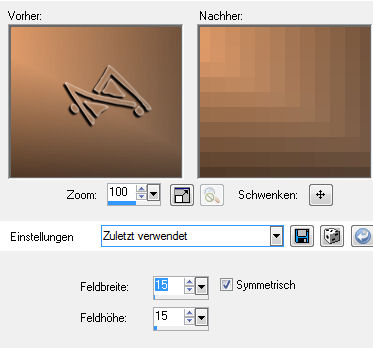
Effekte - Flaming Pear - Flexify 2, mit dieser Einstellung 
|
| PUNKT 4 |
Füge eine neue Rasterebene hinzu und fülle sie mit folgenden FV

Effekte - Filter Factory Gallery A - Marble Madness One, mit dieser Einstellung 
Gehe nun auf Effekte - Bildeffekte - Nahtlos Kacheln 
Dupliziere die Rasterebene nun 3-Mal. Benenne die Ebenen von unten nach oben 1 2 3 4 
|
| PUNKT 5 |
|
Aktiviere Die Rasterebene 1 und stelle den Mischmodus auf Hartes Licht bzw. so wie es dir gefällt. Aktiviere nun die Ebene 2. Effekte - Filter Unlimited 2, mit dieser Einstellung 
Mischmodus auf Weiches Licht stellen. Duplizieren |
| PUNKT 6 |
|
Gehe auf Effetke - Filter Factory Gallery B - Circulator, mit der Standard Einstellung. Öffne dir nun dein Landschaften Bild (breite sollte 800 px sein). Ebenen - Neue Maskenebene - Aus Bild, mit dieser Einstellung 
Ebenen - Einbinden - Gruppe zusammenfassen. Kopiere es und füge es als neue Ebene in dein Bild ein. Nun sollte dein Landschaften Bild an dieser Stelle sein 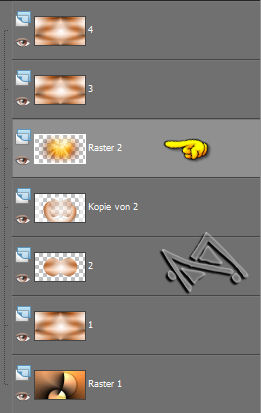
|
| PUNKT 7 |
Aktiviere die Rasterebene 3. Effekte - MuRa´s Meister - Perspective Tiling, mit dieser Einstellung

Effekte - Verzerrungseffekte - Welle, mit diesen Werten 
Mischmodus auf Multiplikation stellen. Duplizieren, Bild - Vertikal spiegeln. Effekte - Verzerrungseffekte - Welle, nun mit diesen Werten 
Schalte die Ebene 4 kurz unsichtbar ohne sie zu aktivieren, danach gehe auf Ansicht - Lineale, drücke die Taste D und ziehe nun die Auswahl auf 350 hinunter 
Danach gehe wieder auf Ansicht - Lineale und drücke hinterher die Taste M. |
| PUNKT 8 |
|
Schalte die Rasterebene 4 wieder sichtbar und aktiviere sie. Effekte - MuRa´s Meister - Perspective Tiling, mit dieser Einstellung 
Gehe nun auf Auswahl - Auswahl laden/speichern - Auswahl aus Datei laden und suche dir "LA_S91 1" heraus. Drücke 2-Mal die Entf-Taste, Auswahl aufheben. |
| PUNKT 9 |
Neue Rasterebene hinzufügen und fülle sie mit Weiß. Ebenen - Neue Maskenebene - Aus Bild, mit dieser Einstellung

Ebenen - Einbinden - Gruppe zusammenfassen. Transparenz auf 60 stellen. Nochmals eine neue Ebene hinzufügen und mit Weiß füllen. Gehe erneut auf Ebenen - Neue Maskenebene - Aus Bild, mit dieser Einstellung 
Ebenen - Einbinden - Gruppe zusammenfassen. Bild - Vertikal spiegeln. |
| PUNKT 10 |
Neue Rasterebene hinzufügen. Auswahl - Auswahl laden/speichern - Auswahl aus Datei laden und suche dir "LA_S91 2" heraus. Fülle die Auswahl mit deiner HGF. Effekte - 3D Effekte - Schlagschatten
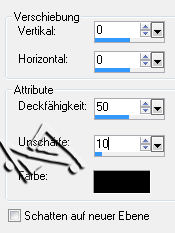
Auswahl - Ändern - Verkleinern, Pixelanzahl: 15 Mit Weiß füllen und nochmals den Schlagschatten anwenden. Wieder verkleinern mit 15, danach die Entf-Taste drücken. Auswahl aufheben. Duplizieren. |
| PUNKT 11 |
Die oberste Rasterebene schalte unsichtbar. Aktiviere die zweite Rasterebene von oben

Gehe nun auf Effekte - Bildeffekte - Nahtloses Kacheln 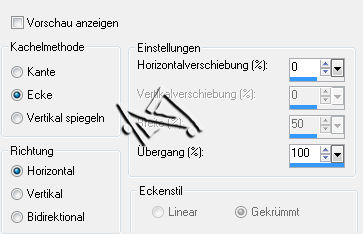
Nochmals Nahtloses Kacheln 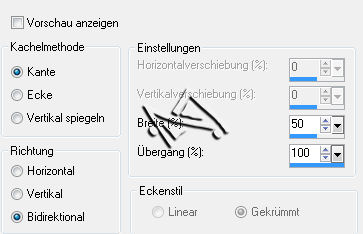
Mischmodus auf Weiches Licht stellen. |
| PUNKT 12 |
Öffne dir nun dein Tube. Bild - Größe ändern und verkleinere sie auf eine Höhe von ca. 485 Pixel, bzw. nach Bedarf. Kopiere die Tube und füge sie als neue Ebene in dein Bild ein. Ca. an diese Stelle verschieben.

Anpassen - Schärfen - Scharfzeichnen. Deine Frauen Tube sollte nun unterhalb der unsichtbar geschalteten Rasterebene sitzen. |
| PUNKT 13 |
|
Neue Rasterebene hinzufügen. Auswahl - Auswahl laden/speichern - Auswahl aus Datei laden und suche dir "LA_S91 3" heraus. Fülle die Auswahl mit Weiß. Auswahl aufheben.
|
| PUNKT 14 |
Neue Rasterebene hinzufügen. Aktiviere deinen Standardpinsel (Taste B) und suche dir den Brush "20 magazine text brushes by miss-deviante_8" heraus, Größe stelle auf 227. Setze den Brush an diese Stelle

Wende nun diesen Schlagschatten an 
|
| PUNKT 15 |
|
Schalte kurz die Rasterebene mit deiner Tube unsichtbar. Danach gehe auf Bearbeiten - Inhalte kopieren - Alle Ebene kopieren. Nun kannst du deine Tube wieder sichtbar schalten.
Aktiviere jetzt die oberste Rasterebene und schalte diese ebenfalls sichtbar. Klicke nun mit deinem Zauberstab (Toleranz und Randschärfe müssen auf 0 stehen) rechts in das Innere des kleinen Rahmens. 
Füge eine neue Rasterebenen hinzu, gehe auf Bearbeiten - In ein Auswahl einfügen. Auswahl aufheben. Anpassen - Schärfen - Scharfzeichnen. Kleines Bild duplizieren und Vertikal spiegeln. |
| PUNKT 16 |
|
Neue Rasterebene hinzufügen. Auswahl - Auswahl laden/speichern - Auswahl aus Datei laden und suche dir "LA_S91 4" heraus. Fülle die Auswahl mit Weiß. Auswahl aufheben.
Nochmals eine neue Rasterebene hinzufügen. Lade dir die Auswahl "LA_S91 5" und fülle sie mit Schwarz,
erneut Auswahl aufheben. Mischmodus auf Multiplikation stellen und 2-Mal duplizieren.
|
| PUNKT 17 |
|
Kopiere dir nun das Tube "LA_AutLeaves" und füge es als neue Ebene in dein Bild ein. Die Blätter die über deine Tube gehen radiere einfach weg wenn du magst
|
| PUNKT 18 |
|
Kopiere dir nun "LA_wordart" setze den Schriftzug dort hin wo es dir gefällt und stelle den Mischmodus auf Helligkeit. Wenn du magst kannst du auch die Transparent etwas runterstellen ich
habe sie auf 70 gestellt.
|
| PUNKT 19 |
|
Wenn dir nun alles gefällt wie es ist, gehe auf Bild - Rand hinzufügen, 1 Pixel in Schwarz. 15 Pixel in Weiß. 1 Pixel in Schwarz. 5 Pixel in Weiß. 1 Pixel in Schwarz. 15 Pixel in Weiß. 1 Pixel in Schwarz. In den Bereich mit den 5 Pixel in Weiß, klicke mit deinem Zauberstab hinein und fülle diese Auswahl mit folgenden FV 
Auswahl beibehalten und wende diesen Schlagschatten an 
Auswahl aufheben. Setze nun dein Wasserzeichen und den Copy Vermerk auf dein Bild und speichere es entweder als .jpg oder .png ab und du hast es geschafft. ^^ |
Ich hoffe das Tutorial hat dir gefallen und das basteln, Spaß gemacht.
